Effizienter arbeiten mit PDFelement Benutzerhandbuch
PDF-Formulareigenschaften auf Mac
Nachdem Sie das Formularfeld hinzugefügt haben, können Sie es an eine neue Position verschieben oder seine Größe ändern, indem Sie den Rand des Feldes ziehen. Sie können auch die Eigenschaften von Formularfeldern ändern, die Formatierung, Optionen, Aussehen und Aktionen auf der rechten Seite des Fensters anwenden. Verschiedene Formularfelder oder Felder haben unterschiedliche Eigenschaften. Das folgende Beispiel für ein Textfeld soll Ihnen als Referenz dienen.
- Öffnen Sie eine PDF-Datei mit interaktiven Feldern, markieren Sie das Textfeld, das Sie bearbeiten möchten, klicken Sie mit der rechten Maustaste darauf und wählen Sie Eigenschaften, um das Eigenschaftsfenster auf der rechten Seite zu öffnen.
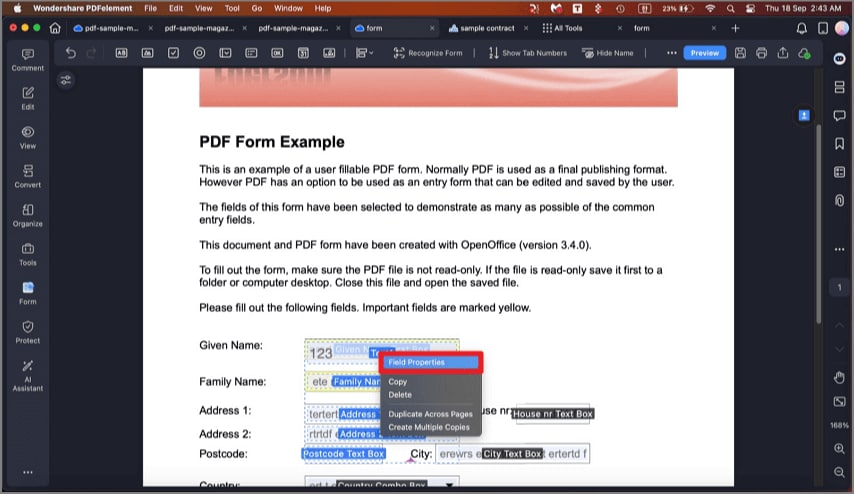
formular-eigenschaften
- Allgemein: Sie können die anderen allgemeinen Eigenschaften auf jeder der verfügbaren Registerkarten nach Bedarf einstellen, darunter die folgenden:
- Name: Jedes eingereichte Formular hat einen eindeutigen Namen.
- Tooltip: Der Tooltip-Text wird angezeigt, wenn Sie mit der Maus über das Formularfeld fahren. Er dient dazu, Anweisungen zum Ausfüllen des Formularfelds zu geben.
- Formularfeld: Legen Sie die Sichtbarkeit und die Bearbeitungsrechte für das Formularfeld fest.
- Optionen: Legen Sie die Ausrichtung und den Standardwert für den ausgefüllten Text fest. Sie können auch die Rechtschreibprüfung, die Mehrzeiligkeit, das Scrollen von Langtext, die Rich-Text-Formatierung oder die Begrenzung der für dieses Textfeld verfügbaren Zeichen einstellen. Aktivieren Sie die Option "Kombination der Zeichen", um ein Kombinationsfeld zu erstellen, das für die Eingabe von Zeichen in unabhängige Felder gedacht ist.
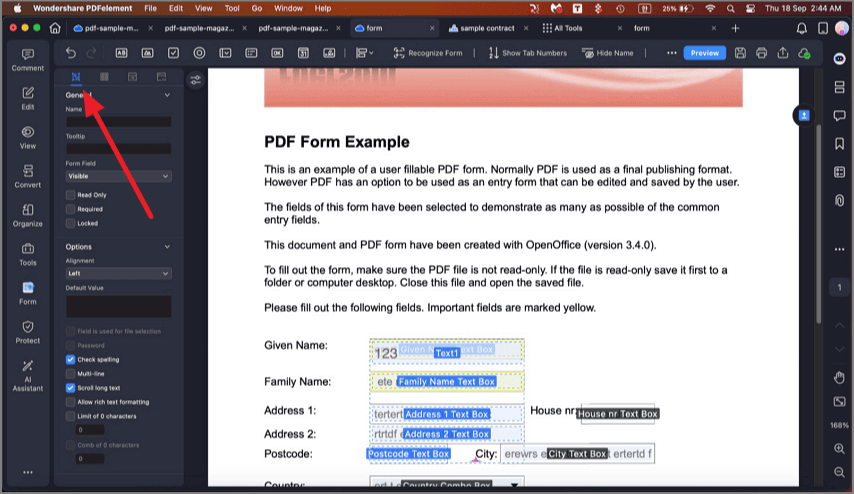
Textfeld allgemein
- Erscheinungsbild: Sie können die Farben des Rahmens und des Hintergrunds, die Schriftart/Größe/Farbe des ausgefüllten Textes, das Textformat und die Berechnungen des Feldes festlegen.
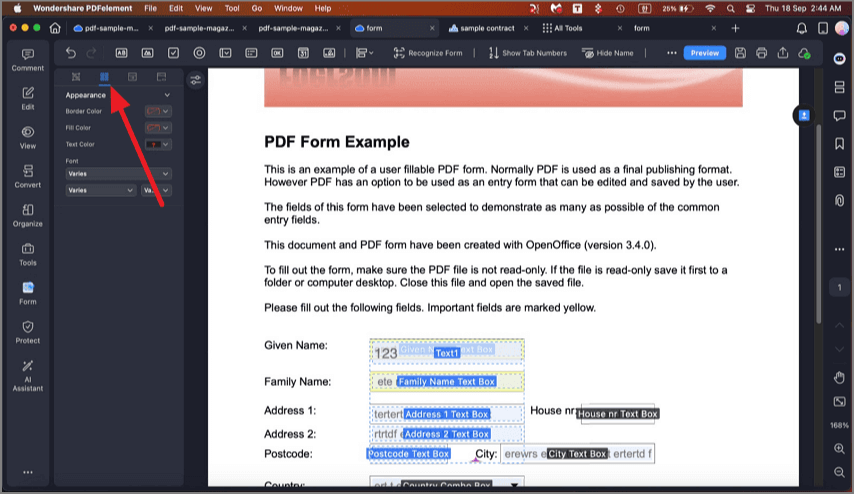
Aussehen des Textfeldes
- Aktionen: Geben Sie die Aktionen an, die mit dem ausgewählten Formularfeld verknüpft sind, sowie den Auslöser, der diese Aktion initiiert.

Textfeld-Aktionen
